Protsesside ja andmete ettevalmistamine
Enne kui saate protsessi kaevandamise võimalust Power Automate tõhusalt kasutada, peate mõistma:
Siin on lühike video selle kohta, kuidas andmeid protsessi kaevandamise võimalusega kasutamiseks üles laadida:
Andmenõuded
Sündmuselogid ja tegevuslogid on tabelid, mis salvestatakse teie salvestussüsteemi, mis dokumenteerib sündmuse või tegevuse toimumise. Näiteks tegevused, mida teete oma kliendisuhete halduse (CRM) rakenduses, salvestatakse CRM-i rakendusse sündmuste logina. Protsessi kaevandamiseks sündmuste logi analüüsimiseks on vajalikud järgmised väljad:
Juhtumi ID
Teenindusjuhtumi ID peaks esindama teie protsessi eksemplari ja on sageli objekt, millele protsess toimib. See võib olla "patsiendi ID" statsionaarse sisseregistreerimise protsessi jaoks, "tellimuse ID" tellimuse esitamise protsessi jaoks või "taotluse ID" kinnitusprotsessi jaoks. See ID peab olema olemas kõigi logis olevate tegevuste puhul.
Tegevuse nimi
Tegevused on teie protsessi etapid ja tegevuste nimed kirjeldavad iga etappi. Tüüpilises kinnitusprotsessis võivad tegevuse nimed olla "esita taotlus", "kinnitatud taotlus", "taotlus tagasi lükatud" ja "taotluse muutmine".
Ajatempli käivitamine ja ajatempli lõpetamine
Ajatemplid näitavad sündmuse või tegevuse toimumise täpset aega. Sündmuselogidel on ainult üks ajatempel. See näitab aega, mil süsteemis sündmus või tegevus toimus. Tegevuslogidel on kaks ajatemplit: alguse ajatempel ja lõpu ajatempel. Need näitavad iga sündmuse või tegevuse algust ja lõppu.
Samuti saate oma analüüsi laiendada, kasutades valikulisi atribuuditüüpe:
Ressurss
Inim- või tehniline ressurss, mis viib läbi konkreetse sündmuse.
Sündmuse taseme atribuut
Täiendav analüütiline atribuut, millel on sündmuse kohta erinev väärtus, näiteks tegevust teostav osakond.
Teenindusjuhtumi taseme atribuut (esimene sündmus)
Case Level Attribute on täiendav atribuut, mida analüütilisest seisukohast peetakse üheks väärtuseks juhtumi kohta (näiteks arve summa USA dollarites). Kuid allaneelatav sündmuste logi ei pea tingimata vastama järjepidevusele, kuna sellel on kõigi sündmuselogis olevate sündmuste jaoks konkreetse atribuudi jaoks sama väärtus. Seda ei pruugi olla võimalik tagada näiteks andmete astmelise värskendamise kasutamisel. Power Automate Process Mining neelab andmed sellisena, nagu need on, salvestades kõik sündmuselogis esitatud väärtused, kuid kasutab juhtumi tasemel atribuutidega töötamiseks nn juhtumitaseme atribuutide tõlgendamise mehhanismi.
Teisisõnu, kui atribuuti kasutatakse konkreetse funktsiooni jaoks, mis nõuab sündmuse taseme väärtusi (nt sündmuse taseme filtreerimine), kasutab toode sündmuse taseme väärtusi. Kui on vaja juhtumitaseme väärtust (nt juhtumitaseme filter, juurpõhjuse analüüs), kasutab see tõlgendatud väärtust, mis on võetud juhtumi kronoloogiliselt esimesest sündmusest.
Teenindusjuhtumi taseme atribuut (viimane sündmus)
Sama mis Case Level Attribute (esimene sündmus), kuid juhtumi tasandil tõlgendatuna võetakse väärtus juhtumi kronoloogiliselt viimasest sündmusest.
Rahaline sündmuse kohta
Fikseeritud kulu/tulu/arvväärtus, mis muutub tehtud tegevuse kohta, näiteks kullerteenuse kulud. Rahaline väärtus arvutatakse rahalise väärtuse summana (keskmine, minimaalne, maksimaalne) iga sündmuse kohta.
Financial Per Case (esimene sündmus)
Atribuut Financial per Case on täiendav numbriline atribuut, mida analüütilisest seisukohast peetakse üheks väärtuseks juhtumi kohta (näiteks arve summa USA dollarites). Kuid allaneelatav sündmuste logi ei pea tingimata vastama järjepidevusele, kuna sellel on kõigi sündmuselogis olevate sündmuste jaoks konkreetse atribuudi jaoks sama väärtus. Seda ei pruugi olla võimalik tagada näiteks andmete astmelise värskendamise kasutamisel. Power Automate Protsessikaevandamine neelab andmed olemasoleval kujul, salvestades kõik sündmuselogis esitatud väärtused. Kuid see kasutab nn juhtumitaseme atribuutide tõlgendamise mehhanismi, et töötada juhtumi tasandi atribuutidega.
Teisisõnu, kui atribuuti kasutatakse konkreetse funktsiooni jaoks, mis nõuab sündmuse taseme väärtusi (nt sündmuse taseme filtreerimine), kasutab toode sündmuse taseme väärtusi. Kui on vaja juhtumitaseme väärtust (nt juhtumitaseme filter, juurpõhjuse analüüs), kasutab see tõlgendatud väärtust, mis on võetud juhtumi kronoloogiliselt esimesest sündmusest.
Financial Per Case (viimane sündmus)
Sama mis Financial Per Case (esimene sündmus), kuid juhtumi tasandil tõlgendatuna võetakse väärtus juhtumi kronoloogiliselt viimasest sündmusest.
Kust saada rakendusest logiandmeid?
Protsessi kaevandamise võimalus vajab protsessi kaevandamiseks sündmuselogi andmeid. Kuigi paljud teie rakenduse andmebaasis olevad tabelid sisaldavad andmete praegust olekut, ei pruugi need sisaldada toimunud sündmuste ajaloolist kirjet, mis on nõutav sündmuselogi vorming. Õnneks salvestatakse paljudes suuremates rakendustes see ajalooline kirje või logi sageli konkreetsesse tabelisse. Näiteks hoiavad paljud Dynamicsi rakendused seda kirjet tabelis Tegevused. Teistel rakendustel, nagu SAP või Salesforce, on sarnased mõisted, kuid nimi võib olla erinev.
Nendes tabelites, mis logivad ajaloolisi kirjeid, võib andmestruktuur olla keeruline. Konkreetsete ID-de või nimede saamiseks peate võib-olla ühendama logitabeli teiste rakenduste andmebaasi tabelitega. Samuti ei logita kõiki teid huvitavaid sündmusi. Võimalik, et peate määrama, milliseid sündmusi tuleks hoida või välja filtreerida. Kui vajate abi, võtke lisateabe saamiseks ühendust IT-meeskonnaga, kes seda rakendust haldab.
Loo andmeallikaga ühendus
Andmebaasiga otse ühenduse loomise eeliseks on protsessiaruande ajakohasena hoidmine andmeallikas uusimate andmetega.
Power Query toetab suurt hulka konnektoreid, mis võimaldavad protsessi kaevandamise võimalusel ühendada ja importida andmeid vastavatest andmeallikas. Levinumad konnektorid hõlmavad teksti/CSV-vormingut Microsoft Dataverse ja SQL Serveri andmebaasi. Kui kasutate sellist rakendust nagu SAP või Salesforce, võib teil olla võimalik luua ühendus nende andmeallikatega otse nende konnektorite kaudu. Lisateavet toetatud konnektorite ja nende kasutamise kohta leiate teemast Konnektorid Power Query.
Proovige protsessi kaevandamise võimalust teksti-/CSV-konnektoriga
Üks lihtne viis protsessi kaevandamise võimaluse proovimiseks olenemata sellest, kus teie andmeallikas asub, on teksti-/CSV-konnektor. Sündmuselogi väikese näidise CSV-failina eksportimiseks peate võib-olla tegema koostööd oma andmebaasi administraatoriga. Kui CSV-fail on olemas, saate selle importida protsessi kaevandamise võimalusse, kasutades valiku kuval andmeallikas järgmisi samme.
Märkus.
Teksti-/CSV-konnektori OneDrive kasutamiseks peab teil olema business. Kui teil pole OneDrive rakendust Business, kaaluge teksti/ CSV-faili asemel tühja tabeli kasutamist, nagu järgmises 3. etapis. Te ei saa tühjas tabelis nii palju kirjeidimportida.
Protsessi kaevandamise avalehel looge protsess, valides käsu Alusta siit.
Sisestage protsessi nimi ja valige Loo.
Valige kuval Vali andmeallikas kõik kategooriad Tekst/CSV.>
Valige Sirvi. OneDrive Võimalik, et peate autentima.
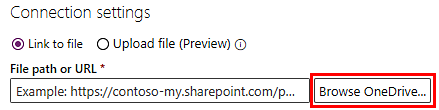
Sündmuselogi üleslaadimiseks valige paremas ülanurgas ikoon Laadi üles ja seejärel valige Failid.
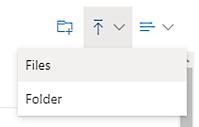
Laadige üles oma sündmuste logi, valige loendist oma fail ja seejärel valige selle faili kasutamiseks Ava .
Kasutage pistikut Dataverse
Konnektorit Dataverse ei toetata Microsoft Power Platform. Peate sellega ühenduse looma OData pistiku abil, mis nõuab veel mõnda sammu.
Veenduge, et teil oleks juurdepääs keskkonnale. Dataverse
Teil on vaja selle keskkonna URL-i Dataverse , millega proovite ühendust luua. Tavaliselt näeb see välja selline:

Lisateavet URL-i leidmise kohta leiate teemast Keskkonna URL-i Dataverse leidmine.
Valige kuval Power Query Andmeallikate valimine suvand OData.
Tippige URL-i tekstiväljale URL-i lõppu api/data/v9.2 , et see näeks välja järgmine:

Tehke jaotises Ühenduse mandaadid väljal Autentimise liik valik Organisatsioonikonto .
Valige logi sisse ja sisestage oma mandaat.
Tehke valik Edasi.
Laiendage OData kausta. Peaksite selles keskkonnas nägema kõiki Dataverse tabeleid. Näiteks tabelit Tegevused nimetatakse tegevuspointeriteks.
Märkige ruut selle tabeli kõrval, mida soovite importida, ja seejärel valige Edasi .
Tagasiside
Varsti tulekul: 2024. aasta jooksul tühistame GitHubi probleemide funktsiooni sisutagasiside mehhanismina ja asendame selle uue tagasisidesüsteemiga. Lisateabe saamiseks vt https://aka.ms/ContentUserFeedback.
Esita ja vaata tagasisidet